2024-11-27 13:39:19来源:sxtmmc 编辑:佚名
在windows 7系统中,备份驱动程序是一项重要的任务,尤其在系统重装或硬件更换时显得尤为重要。备份驱动程序可以确保在需要时能够快速恢复,避免因驱动问题导致的设备不可用。下面,我们将从多个维度来介绍如何在windows 7系统中备份驱动程序。

创建系统映像是备份windows 7驱动程序的最全面方法。系统映像是一个包含磁盘分区和数据(包括所有驱动程序)的精确副本。通过这种方法,不仅可以备份驱动程序,还能备份所有其他文件和设置。
1. 转到“控制面板”>“系统和安全”>“备份和还原”。
2. 单击“创建系统映像”。
3. 选择要存储映像文件的外部硬盘驱动器或dvd。
4. 按照步骤完成映像创建过程。
恢复时,只需从包含映像文件的外部硬盘驱动器或dvd启动计算机,选择“修复您的计算机”,然后选择“系统映像恢复”,按照步骤完成恢复过程。
对于需要特定驱动程序的设备,如打印机,可以手动从制造商网站下载驱动程序并将其存储在安全位置。这种方法适用于那些不经常更新但需要确保驱动可用的设备。
1. 确定需要备份的驱动程序类型(如打印机驱动)。
2. 访问设备制造商的官方网站,下载适用于windows 7的驱动程序。
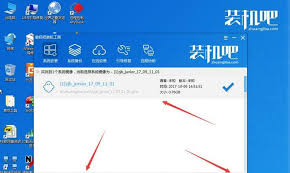
3. 将下载的驱动程序文件保存到外部存储设备或云存储中。
利用专门的驱动程序备份工具可以简化备份过程。这些工具能够扫描系统并备份所有已安装的驱动程序。
1. 驱动人生:打开驱动人生,进入“驱动管理——驱动备份”,搜索到需要备份的驱动,点击“立即备份”。等待软件完成所有驱动备份后,可以查看备份目录,选择其他存放路径或拷贝到u盘。
2. 鲁大师:打开鲁大师应用,单击“驱动管理”选项,系统扫描完成后,选择需要备份的驱动程序,点击“开始备份”按钮,等待备份完成。

虽然windows 7没有像windows 10那样内置的dism工具用于直接备份驱动程序,但可以通过其他方式实现类似功能。
1. 设备管理器:按下快捷键“win+x”打开设备管理器,选择需要备份的设备,右键点击选择“属性”。在“驱动程序”选项卡中,点击“驱动程序详细信息”,复制驱动程序的文本再保存到一个文本文件中。重复此步骤备份所有需要备份的驱动程序。
2. 第三方备份软件:除了上述专门的驱动程序备份工具外,还可以使用一些通用的备份软件(如acronis true image等)来创建系统备份或特定文件夹的备份,其中也包括驱动程序。
备份驱动程序是维护windows 7系统稳定性和设备可用性的重要步骤。通过创建系统映像、手动收集驱动程序、使用驱动程序备份工具以及利用windows内置工具或第三方软件,可以确保在需要时能够快速恢复驱动程序。每种方法都有其适用的场景和优缺点,用户可以根据自己的需求选择合适的方法进行备份。